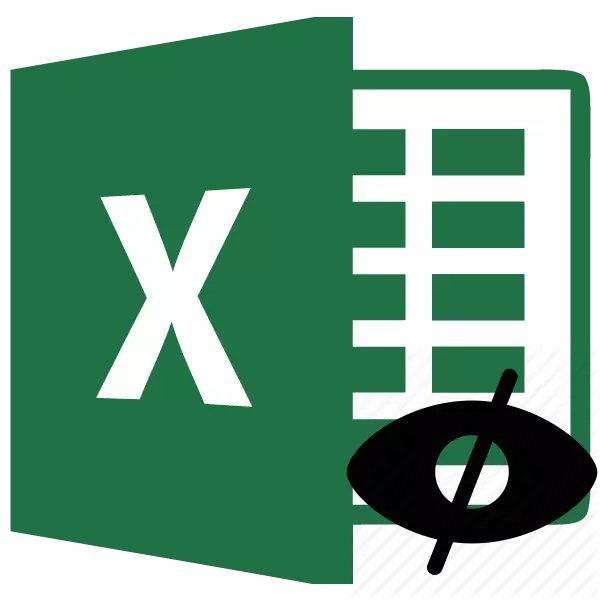
ಕೆಲವೊಮ್ಮೆ, ಲೆಕ್ಕಾಚಾರಗಳೊಂದಿಗೆ ಡಾಕ್ಯುಮೆಂಟ್ ರಚಿಸುವಾಗ, ಬಳಕೆದಾರರು ವಿದೇಶಿ ಕಣ್ಣುಗಳಿಂದ ಸೂತ್ರಗಳನ್ನು ಮರೆಮಾಡಲು ಅಗತ್ಯವಿದೆ. ಮೊದಲನೆಯದಾಗಿ, ಅಂತಹ ಅವಶ್ಯಕತೆಯು ಬಳಕೆದಾರರ ಇಷ್ಟವಿನಿಂದ ಉಂಟಾಗುತ್ತದೆ, ಆದ್ದರಿಂದ ಅಪರಿಚಿತರು ಡಾಕ್ಯುಮೆಂಟ್ನ ರಚನೆಯನ್ನು ಅರ್ಥಮಾಡಿಕೊಳ್ಳುತ್ತಾರೆ. ಎಕ್ಸೆಲ್ ಪ್ರೋಗ್ರಾಂ ಸೂತ್ರಗಳನ್ನು ಮರೆಮಾಡಲು ಅವಕಾಶವನ್ನು ಹೊಂದಿದೆ. ಇದನ್ನು ವಿವಿಧ ರೀತಿಯಲ್ಲಿ ಹೇಗೆ ಮಾಡಬಹುದೆಂದು ನಾವು ಅರ್ಥಮಾಡಿಕೊಳ್ಳುತ್ತೇವೆ.
ಸೂತ್ರವನ್ನು ಮರೆಮಾಡಲು ಮಾರ್ಗಗಳು
ಎಕ್ಸೆಲ್ ಟೇಬಲ್ನಲ್ಲಿ ಸೂತ್ರವು ಇದ್ದರೆ, ಈ ಕೋಶವನ್ನು ಸರಳವಾಗಿ ವರ್ಧಿಸುವ ಮೂಲಕ ಅದನ್ನು ಫಾರ್ಮುಲಾ ರೋನಲ್ಲಿ ಕಾಣಬಹುದು. ಕೆಲವು ಸಂದರ್ಭಗಳಲ್ಲಿ, ಇದು ಅನಪೇಕ್ಷಣೀಯವಾಗಿದೆ. ಉದಾಹರಣೆಗೆ, ಬಳಕೆದಾರರು ಕಂಪ್ಯೂಟಿಂಗ್ನ ರಚನೆಯ ಬಗ್ಗೆ ಮಾಹಿತಿಯನ್ನು ಮರೆಮಾಡಲು ಬಯಸಿದರೆ ಅಥವಾ ಈ ಲೆಕ್ಕಾಚಾರಗಳು ಬದಲಿಸಲು ಬಯಸುವುದಿಲ್ಲ. ಈ ಸಂದರ್ಭದಲ್ಲಿ, ತಾರ್ಕಿಕ ಕ್ರಿಯೆಯು ಕಾರ್ಯವನ್ನು ಮರೆಮಾಡುತ್ತದೆ.

ಇದನ್ನು ಮಾಡಲು ಎರಡು ಪ್ರಮುಖ ಮಾರ್ಗಗಳಿವೆ. ಅವುಗಳಲ್ಲಿ ಮೊದಲನೆಯದು ಕೋಶ ವಿಷಯದ ಅಡಗುತಾಣವಾಗಿದೆ, ಎರಡನೆಯ ಮಾರ್ಗವು ಹೆಚ್ಚು ಮೂಲಭೂತವಾಗಿದೆ. ಇದನ್ನು ಬಳಸುವಾಗ, ಕೋಶಗಳ ಆಯ್ಕೆಯ ನಿಷೇಧವನ್ನು ನಿಗದಿಪಡಿಸಲಾಗಿದೆ.
ವಿಧಾನ 1: ಅಡಗಿದ ವಿಷಯ
ಈ ವಿಧಾನವು ಈ ವಿಷಯದಲ್ಲಿ ವಿತರಿಸಲ್ಪಟ್ಟ ಕಾರ್ಯಗಳಿಗೆ ಹೆಚ್ಚು ನಿಖರವಾಗಿ ಅನುರೂಪವಾಗಿದೆ. ಇದನ್ನು ಬಳಸುವಾಗ, ಜೀವಕೋಶಗಳ ವಿಷಯಗಳು ಮಾತ್ರ ಮರೆಯಾಗಿವೆ, ಆದರೆ ಹೆಚ್ಚುವರಿ ನಿರ್ಬಂಧಗಳನ್ನು ವಿಧಿಸಲಾಗುವುದಿಲ್ಲ.
- ನಾವು ವ್ಯಾಪ್ತಿಯನ್ನು ಹೈಲೈಟ್ ಮಾಡುತ್ತೇವೆ, ನೀವು ಮರೆಮಾಡಲು ಅಗತ್ಯವಿರುವ ವಿಷಯಗಳು. ಆಯ್ದ ಪ್ರದೇಶದ ಮೇಲೆ ರೈಟ್-ಕ್ಲಿಕ್ ಮಾಡಿ. ಸನ್ನಿವೇಶ ಮೆನು ತೆರೆಯುತ್ತದೆ. ಐಟಂ "ಫಾರ್ಮ್ಯಾಟ್ ಸೆಲ್ಗಳನ್ನು" ಆಯ್ಕೆಮಾಡಿ. ನೀವು ಸ್ವಲ್ಪ ವಿಭಿನ್ನವಾಗಿ ಮಾಡಬಹುದು. ವ್ಯಾಪ್ತಿಯನ್ನು ಆಯ್ಕೆ ಮಾಡಿದ ನಂತರ, ಕೀಬೋರ್ಡ್ ಮೇಲೆ CTRL + 1 ಕೀಲಿಗಳನ್ನು ಡಯಲ್ ಮಾಡಿ. ಫಲಿತಾಂಶವು ಒಂದೇ ಆಗಿರುತ್ತದೆ.
- "ಕೋಶದ ಸ್ವರೂಪ" ವಿಂಡೋ ತೆರೆಯುತ್ತದೆ. "ರಕ್ಷಣೆ" ಟ್ಯಾಬ್ಗೆ ಹೋಗಿ. "ಸೂತ್ರಗಳನ್ನು ಮರೆಮಾಡಿ" ಐಟಂ ಬಳಿ ಟಿಕ್ ಅನ್ನು ಸ್ಥಾಪಿಸಿ. ಬದಲಾವಣೆಗಳಿಂದ ವ್ಯಾಪ್ತಿಯನ್ನು ನಿರ್ಬಂಧಿಸಲು ನೀವು ಯೋಜಿಸದಿದ್ದರೆ "ರಕ್ಷಿತ ಕೋಶ" ಪ್ಯಾರಾಮೀಟರ್ನಿಂದ ಟಿಕ್ ತೆಗೆಯಬಹುದು. ಆದರೆ, ಹೆಚ್ಚಾಗಿ, ಬದಲಾವಣೆಗಳ ವಿರುದ್ಧ ರಕ್ಷಣೆ ಕೇವಲ ಮುಖ್ಯ ಕಾರ್ಯವಾಗಿದೆ, ಮತ್ತು ಸೂತ್ರಗಳ ಅಡಗುತಾಣವು ಐಚ್ಛಿಕವಾಗಿರುತ್ತದೆ. ಆದ್ದರಿಂದ, ಹೆಚ್ಚಿನ ಸಂದರ್ಭಗಳಲ್ಲಿ, ಎರಡೂ ಉಣ್ಣಿಗಳನ್ನು ಸಕ್ರಿಯವಾಗಿ ಬಿಡಲಾಗುತ್ತದೆ. "ಸರಿ" ಗುಂಡಿಯನ್ನು ಕ್ಲಿಕ್ ಮಾಡಿ.
- ವಿಂಡೋ ಮುಚ್ಚಿದ ನಂತರ, "ವಿಮರ್ಶೆ" ಟ್ಯಾಬ್ಗೆ ಹೋಗಿ. ನಾವು ಟೇಪ್ನಲ್ಲಿ "ಚೇಂಜ್ ಟೂಲ್" ಬ್ಲಾಕ್ನಲ್ಲಿರುವ "ಶೀಟ್" ಗುಂಡಿಯನ್ನು ಕ್ಲಿಕ್ ಮಾಡಿ.
- ಒಂದು ಕಿಟಕಿಯು ನಿಮಗೆ ಅನಿಯಂತ್ರಿತ ಪಾಸ್ವರ್ಡ್ ಅನ್ನು ನಮೂದಿಸಲು ಬಯಸುವ ಕ್ಷೇತ್ರದಲ್ಲಿ ತೆರೆಯುತ್ತದೆ. ಭವಿಷ್ಯದಲ್ಲಿ ನೀವು ರಕ್ಷಣೆಯನ್ನು ತೆಗೆದುಹಾಕಲು ಬಯಸಿದರೆ ಅದು ತೆಗೆದುಕೊಳ್ಳುತ್ತದೆ. ಡೀಫಾಲ್ಟ್ ಅನ್ನು ಬಿಡಲು ಎಲ್ಲಾ ಇತರ ಸೆಟ್ಟಿಂಗ್ಗಳನ್ನು ಶಿಫಾರಸು ಮಾಡಲಾಗುತ್ತದೆ. ನಂತರ ನೀವು "ಸರಿ" ಗುಂಡಿಯನ್ನು ಕ್ಲಿಕ್ ಮಾಡಬೇಕು.
- ಇನ್ನೊಂದು ವಿಂಡೋ ತೆರೆಯುತ್ತದೆ, ಇದರಲ್ಲಿ ಹಿಂದೆ ನಮೂದಿಸಿದ ಪಾಸ್ವರ್ಡ್ ಮರು-ಡಯಲ್ ಆಗಿರಬೇಕು. ತಪ್ಪಾದ ಪಾಸ್ವರ್ಡ್ನ ಪರಿಚಯದ ಕಾರಣದಿಂದಾಗಿ ಬಳಕೆದಾರರು (ಉದಾಹರಣೆಗೆ, ಮಾರ್ಪಡಿಸಿದ ವಿನ್ಯಾಸದಲ್ಲಿ), ಹಾಳೆ ಬದಲಾವಣೆಗೆ ಪ್ರವೇಶವನ್ನು ಕಳೆದುಕೊಳ್ಳಲಿಲ್ಲ ಎಂದು ಖಚಿತಪಡಿಸಿಕೊಳ್ಳಲು ಇದನ್ನು ಮಾಡಲಾಗುತ್ತದೆ. ಅಲ್ಲದೆ, ಪ್ರಮುಖ ಅಭಿವ್ಯಕ್ತಿ ನಮೂದಿಸಿದ ನಂತರ, "ಸರಿ" ಗುಂಡಿಯನ್ನು ಒತ್ತಿರಿ.
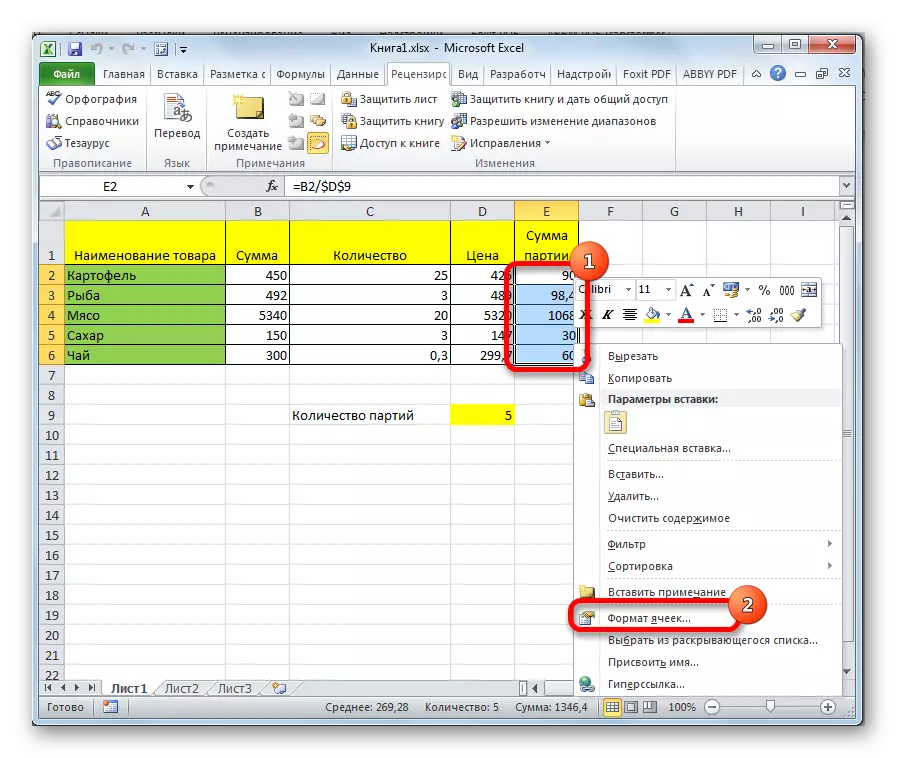
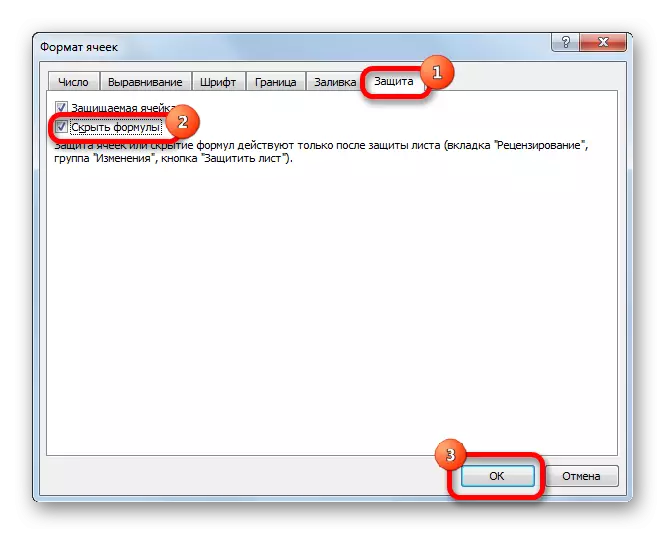
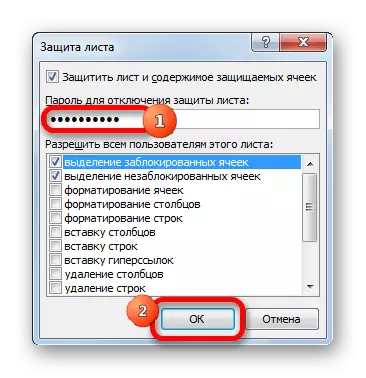
ಈ ಕ್ರಮಗಳ ನಂತರ, ಸೂತ್ರಗಳನ್ನು ಮರೆಮಾಡಲಾಗುವುದು. ರಕ್ಷಿತ ವ್ಯಾಪ್ತಿಯ ಸಾಲಿನ ಸೂತ್ರದಲ್ಲಿ, ಅವರ ಹಂಚಿಕೆ ಸಮಯದಲ್ಲಿ, ಏನೂ ಪ್ರದರ್ಶಿಸಲಾಗುವುದಿಲ್ಲ.
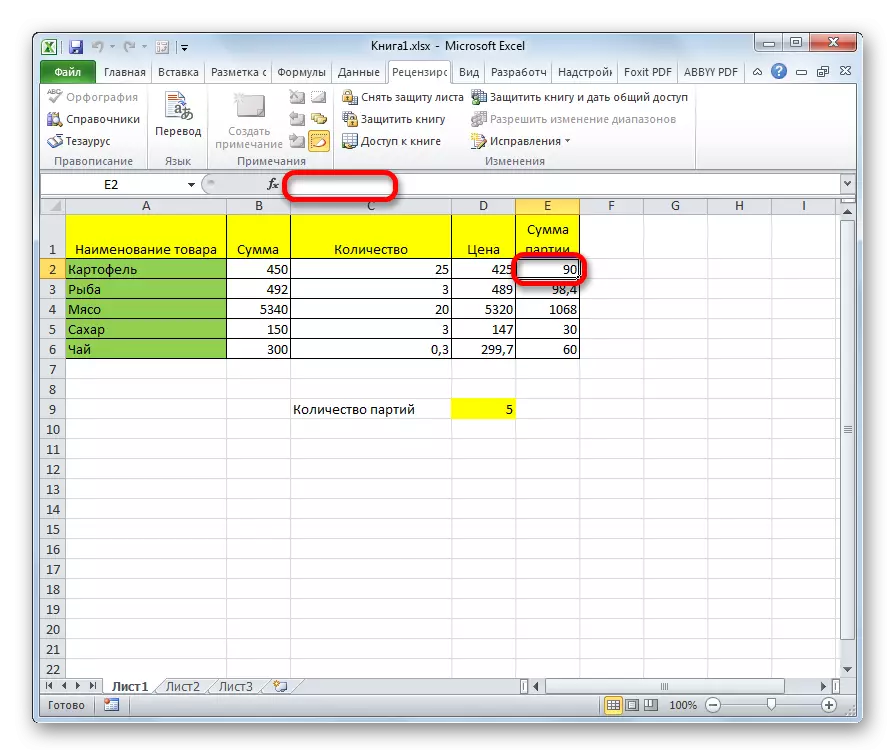
ವಿಧಾನ 2: ಕೋಶಗಳ ಆಯ್ಕೆ ನಿಷೇಧ
ಇದು ಹೆಚ್ಚು ಮೂಲಭೂತ ಮಾರ್ಗವಾಗಿದೆ. ಇದರ ಅರ್ಜಿಯು ಸೂತ್ರಗಳನ್ನು ಅಥವಾ ಸಂಪಾದನೆ ಕೋಶಗಳನ್ನು ವೀಕ್ಷಿಸಲು ಮಾತ್ರವಲ್ಲ, ಆದರೆ ಅವರ ಹಂಚಿಕೆಯಲ್ಲಿಯೂ ನಿಷೇಧವನ್ನು ನೀಡುತ್ತದೆ.
- ಮೊದಲನೆಯದಾಗಿ, ಚೆಕ್ಬಾಕ್ಸ್ ಅನ್ನು "ರಕ್ಷಣೆ" ಪ್ಯಾರಾಮೀಟರ್ನಲ್ಲಿ "ಪ್ರೊಟೆಕ್ಷನ್" ಪ್ಯಾರಾಮೀಟರ್ನಲ್ಲಿ "ಪ್ರೊಟೆಕ್ಷನ್" ಪ್ಯಾರಾಮೀಟರ್ನಲ್ಲಿ ಹಿಂದೆ ಪರಿಚಯಿಸಿದ ಶ್ರೇಣಿಯ ವ್ಯಾಪ್ತಿಯ ವ್ಯಾಪ್ತಿಯ ಸಮೀಪದಲ್ಲಿದೆ ಎಂದು ನೀವು ಪರಿಶೀಲಿಸಬೇಕೇ. ಪೂರ್ವನಿಯೋಜಿತವಾಗಿ, ಈ ಘಟಕವನ್ನು ಆನ್ ಮಾಡಬೇಕು, ಆದರೆ ಅದರ ಸ್ಥಿತಿಯನ್ನು ತಡೆಯುವುದಿಲ್ಲ. ಈ ಪ್ಯಾರಾಗ್ರಾಫ್ನಲ್ಲಿ ಇನ್ನೂ ಯಾವುದೇ ಚೆಕ್ಮಾರ್ಕ್ ಇಲ್ಲದಿದ್ದರೆ, ಅದನ್ನು ಇಡಬೇಕು. ಎಲ್ಲವೂ ಉತ್ತಮವಾಗಿದ್ದರೆ, ಮತ್ತು ಅದನ್ನು ಸ್ಥಾಪಿಸಲಾಗಿದೆ, ನಂತರ ವಿಂಡೋದ ಕೆಳಭಾಗದಲ್ಲಿರುವ "ಸರಿ" ಬಟನ್ ಅನ್ನು ಒತ್ತಿರಿ.
- ಇದಲ್ಲದೆ, ಹಿಂದಿನ ಪ್ರಕರಣದಲ್ಲಿ, ನಾವು ವಿಮರ್ಶೆ ಟ್ಯಾಬ್ನಲ್ಲಿರುವ "ರಕ್ಷಿಸಿ ಹಾಳೆ" ಬಟನ್ ಅನ್ನು ಕ್ಲಿಕ್ ಮಾಡಿ.
- ಅಂತೆಯೇ, ಪಾಸ್ವರ್ಡ್ ಪರಿಚಯ ವಿಂಡೋವು ಹಿಂದಿನ ರೀತಿಯಲ್ಲಿ ತೆರೆಯುತ್ತದೆ. ಆದರೆ ಈ ಸಮಯದಲ್ಲಿ ನಾವು "ನಿರ್ಬಂಧಿತ ಕೋಶಗಳ ಹಂಚಿಕೆ" ನಿಯತಾಂಕದಿಂದ ಚೆಕ್ಬಾಕ್ಸ್ ಅನ್ನು ತೆಗೆದುಹಾಕಬೇಕು. ಹೀಗಾಗಿ, ಮೀಸಲಾದ ವ್ಯಾಪ್ತಿಯ ಈ ಪ್ರಕ್ರಿಯೆಯ ಮರಣದಂಡನೆಯನ್ನು ನಾವು ನಿಷೇಧಿಸುತ್ತೇವೆ. ಅದರ ನಂತರ, ಗುಪ್ತಪದವನ್ನು ನಮೂದಿಸಿ ಮತ್ತು "ಸರಿ" ಗುಂಡಿಯನ್ನು ಕ್ಲಿಕ್ ಮಾಡಿ.
- ಮುಂದಿನ ವಿಂಡೋದಲ್ಲಿ, ಕೊನೆಯ ಬಾರಿಗೆ, ಪಾಸ್ವರ್ಡ್ ಅನ್ನು ಪುನರಾವರ್ತಿಸಿ ಮತ್ತು "ಸರಿ" ಗುಂಡಿಯನ್ನು ಕ್ಲಿಕ್ ಮಾಡಿ.
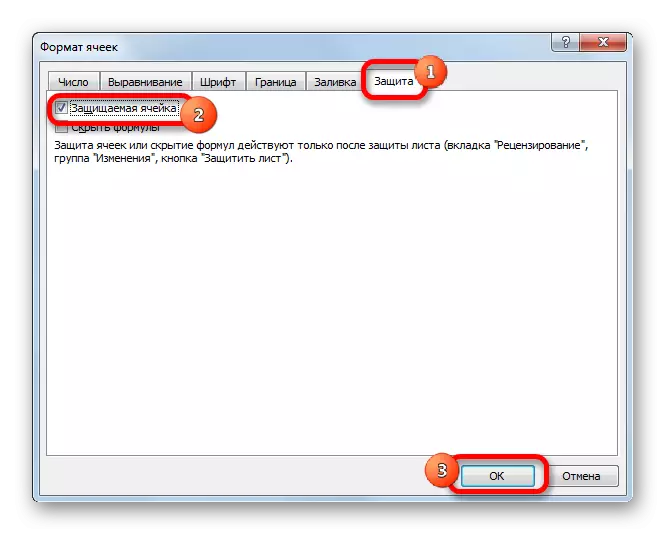
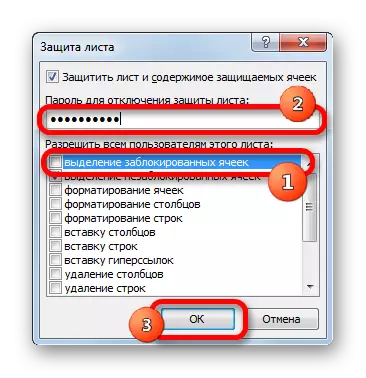
ಈಗ, ಹಾಳೆಯ ಹಿಂದೆ ಆಯ್ಕೆಮಾಡಿದ ವಿಭಾಗದಲ್ಲಿ, ನಾವು ಕೋಶಗಳಲ್ಲಿನ ಕಾರ್ಯಗಳ ವಿಷಯಗಳನ್ನು ವೀಕ್ಷಿಸಲು ಸಾಧ್ಯವಾಗುವುದಿಲ್ಲ, ಆದರೆ ಸರಳವಾಗಿ ಅವುಗಳನ್ನು ನಿಯೋಜಿಸಿ. ನೀವು ಆಯ್ಕೆ ಮಾಡಲು ಪ್ರಯತ್ನಿಸಿದಾಗ, ಬದಲಾವಣೆಗಳಿಂದ ರಕ್ಷಿತವಾಗಿದೆ ಎಂದು ಸಂದೇಶವು ಕಾಣಿಸಿಕೊಳ್ಳುತ್ತದೆ.

ಆದ್ದರಿಂದ, ನಾವು ಫಾರ್ಮುಲಾ ರೋನಲ್ಲಿನ ಕಾರ್ಯಗಳ ಪ್ರದರ್ಶನವನ್ನು ಆಫ್ ಮಾಡಿ ಮತ್ತು ನೇರವಾಗಿ ಕೋಶದಲ್ಲಿ ಎರಡು ವಿಧಗಳಲ್ಲಿ ಆಫ್ ಮಾಡಿದ್ದೇವೆ. ಸಾಮಾನ್ಯ ಮರೆಮಾಡಿ ವಿಷಯದೊಂದಿಗೆ, ಕೇವಲ ಸೂತ್ರಗಳನ್ನು ಮರೆಮಾಡಲಾಗಿದೆ, ಹೆಚ್ಚುವರಿ ವೈಶಿಷ್ಟ್ಯವಾಗಿ, ನೀವು ಅವರ ಸಂಪಾದನೆಯ ನಿಷೇಧವನ್ನು ಹೊಂದಿಸಬಹುದು. ಎರಡನೇ ವಿಧಾನವು ಹೆಚ್ಚು ಕಠಿಣ ನಿಷೇಧಗಳ ಉಪಸ್ಥಿತಿಯನ್ನು ಸೂಚಿಸುತ್ತದೆ. ಇದನ್ನು ಬಳಸಿದಾಗ, ವಿಷಯಗಳು ಅಥವಾ ಅದರ ಸಂಪಾದನೆಯನ್ನು ವೀಕ್ಷಿಸುವ ಸಾಮರ್ಥ್ಯ ಮಾತ್ರವಲ್ಲದೆ ಕೋಶದ ಆಯ್ಕೆಯೂ ಸಹ ಅದನ್ನು ನಿರ್ಬಂಧಿಸಲಾಗಿದೆ. ಈ ಎರಡು ಆಯ್ಕೆಗಳಲ್ಲಿ ಯಾವುದಾದರೊಂದು, ಕಾರ್ಯಗಳನ್ನು ಹೊಂದಿದ ಮೊದಲನೆಯದು. ಆದಾಗ್ಯೂ, ಹೆಚ್ಚಿನ ಸಂದರ್ಭಗಳಲ್ಲಿ, ಮೊದಲ ಆಯ್ಕೆಯು ಸಾಕಷ್ಟು ವಿಶ್ವಾಸಾರ್ಹ ಮಟ್ಟವನ್ನು ಖಾತರಿಪಡಿಸುತ್ತದೆ, ಮತ್ತು ಡಿಸ್ಚಾರ್ಜ್ ನಿರ್ಬಂಧಿಸುವಿಕೆಯು ಹೆಚ್ಚಾಗಿ ವಿಪರೀತ ಮುನ್ನೆಚ್ಚರಿಕೆಯ ಅಳತೆಯಾಗಿದೆ.
